Interfaces de fenêtre (OneNote 2013)
Les interfaces Window et Windows sont que des objets OneNote 2013 API qui permet aux utilisateurs de travailler avec les fenêtres OneNote. Ces objets permettent aux utilisateurs d'énumérer l'ensemble des fenêtres OneNote et de modifier certaines propriétés de la fenêtre.
Affichages de fenêtre OneNote
La liste suivante indique les modes de quatre affichage que vous pouvez utiliser pour les fenêtres OneNote :
- Mode normal affiche la fenêtre de OneNote par défaut dans lequel les volets de navigation Bloc-notes et de Page sont visibles.
- Page vue d'ensemble affiche une minimale-interface utilisateur (IU) de vue dans laquelle les volets bloc-notes et de Page ne sont pas affichées.
- Note rapide affiche une fenêtre de petite taille qui permet aux utilisateurs de prendre des notes courtes. Vous accédez généralement notes rapides par le biais de l'icône de OneNote dans la zone de notification de Windows, mais vous pouvez également accéder par le biais de l'onglet affichage dans OneNote.
- Ancrer sur le bureau affiche une fenêtre OneNote que vous pouvez ancrer à n'importe quel côté du bureau (similaire à la barre des tâches). Cet affichage réduit la taille du bureau pour s'adapter à la fenêtre. Vous pouvez ancrer qu'une seule fenêtre à tout moment, et la fenêtre est toujours visible sans le blocage du bureau.
La figure suivante montre à quoi ressemblent l’affichage Page entière, l’affichage Ancrer sur le bureau et les notes rapides sur votre bureau.
Affichages OneNote
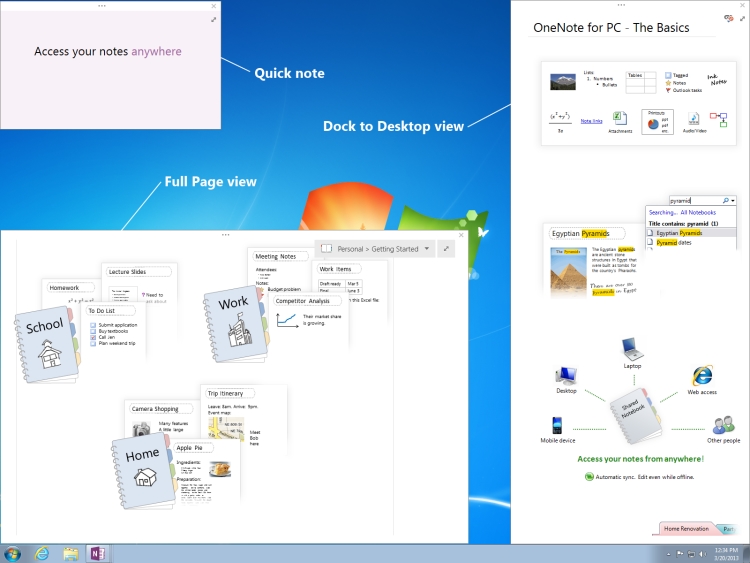
Interfaces
Cette section répertorie les interfaces et les membres que vous pouvez utiliser pour modifier par programme les fenêtres OneNote.
Interface Windows
L'interface Windows permet à l'utilisateur d'accéder à l'ensemble des fenêtres ouvertes de OneNote. Il s'agit d'une propriété de la classe Application OneNote, accédée via Application.Windows. Ce qui retourne l'ensemble énuméré des fenêtres OneNote.
Propriétés
| Nom | Type | Description |
|---|---|---|
| Count |
ulong |
Obtient le nombre d'objets de Window dans le jeu de Windows. |
| CurrentWindow |
Window |
Obtient l'objet Window de la fenêtre OneNote active. |
| Items |
Window |
Renvoie l'objet Window qui correspond à la valeur d'index transmise. Cette propriété n'est pas accessible directement. Pour renvoyer un objet Window, utilisez Windows [(uint) index]. |
Interface de fenêtre
L'interface Window permet à l'utilisateur d'accéder à certaines propriétés de chaque fenêtre. Chaque fenêtre OneNote est accessible par l'énumération par le biais de la propriété Windows de la classe Application.
Propriétés
| Nom | Type | Description |
|---|---|---|
| Active |
bool |
Obtient ou définit une valeur qui indique si la fenêtre est la fenêtre active de OneNote. |
| Application |
Application |
Obtient l'objet Application OneNote qui est associé à la fenêtre. |
| CurrentPageId |
string |
Obtient l'ID d'objet de la page OneNote active de la fenêtre. |
| CurrentSectionId |
string |
Obtient l'ID d'objet de la section OneNote active de la fenêtre. |
| CurrentSectionGroupId |
string |
Obtient l'ID d'objet du groupe de section OneNote active de la fenêtre. |
| CurrentNotebookId |
string |
Obtient l'ID d'objet du bloc-notes OneNote actif de la fenêtre. |
| DockedLocation |
DockedLocation |
Obtient ou définit l'emplacement d'ancrage de la fenêtre OneNote. |
| FullPageView |
bool |
Obtient ou définit une valeur qui indique si la fenêtre est en mode Page entière (affichage de l'interface utilisateur minimale). |
| Sidenote |
bool |
Obtient ou définit une valeur qui indique si la fenêtre est une fenêtre de note rapide. |
| WindowHandle |
ulong |
Obtient l'ID de handle de la fenêtre OneNote. |
Méthodes
Vous pouvez utiliser les méthodes suivantes de l'interface Window pour naviguer vers les objets spécifiés dans la fenêtre OneNote ou à l'URL spécifiées.
NavigateTo
| Valeur | |
|---|---|
| Description |
Accède à l'objet spécifié dans la fenêtre OneNote. Par exemple, vous pouvez naviguer vers des sections, des pages et des éléments du plan au sein de pages. |
| Syntaxe |
HRESULT NavigateTo( [in]BSTR bstrHierarchyObjectID, [in]BSTR bstrObjectID); |
| Paramètres |
bstrHierarchyObjectID la hiérarchie OneNote des ID de l'objet que vous voulez atteindre. L'ID d'objet peut faire référence à un bloc-notes OneNote, section, le groupe de section ou page. bstrObjectID l'ID de OneNote de l'objet spécifique à accéder à l'intérieur d'une page OneNote. Si l'utilisateur ne souhaite pas d'accéder à un objet spécifique dans une page, ce paramètre est défini sur null. |
NavigateToUrl
| Valeur | |
|---|---|
| Description |
Si un lien OneNote est transmis (onenote://), cette méthode ouvre la fenêtre OneNote à l’emplacement correspondant dans OneNote. Toutefois, si le lien est un lien externe, tel que https:// ou file://, une boîte de dialogue de sécurité s’affiche. Après le renvoi, OneNote essaie d'ouvrir la liaison et une erreur HResult.hrObjectDoesNotExist est renvoyée. |
| Syntaxe |
HRESULT NavigateToUrl ( [in]BSTR bstrUrl); |
| Paramètres |
bstrUrl l'URL à atteindre. |
SetDockedLocation
| Valeur | |
|---|---|
| Description |
Ancre la fenêtre à l'emplacement spécifié par dockLocation et le moniteur au ptMonitor. |
| Syntaxe |
HRESULT SetDockedLocation( [in] DockLocation dockLocation,[in] POINT ptMonitor); |
| Paramètres |
dockLocation - indique l'emplacement d'ancrage d'une fenêtre OneNote 2013. ptMonitor - indique (facultatif) dans x, y coordonnées dont la fenêtre de surveillance doit être ancré dans. |
Exemple
Le code suivant effectue une itération dans les fenêtres OneNote pour rechercher une fenêtre fixe. Si aucune fenêtre ancrée n'existe, l'exemple ancre la fenêtre active. Si aucune fenêtre active n'existe, le code crée une nouvelle fenêtre ancrée.
using System;
using System.Diagnostics;
using Microsoft.Office.Interop.OneNote;
namespace SampleWND
{
class DockOneNoteWindow
{
static void Main(string[] args)
{
Microsoft.Office.Interop.OneNote.Application app = new Microsoft.Office.Interop.OneNote.Application();
// Search through all OneNote windows for a docked window and activate it.
bool foundDockedWND = false;
for (int i = 0; i < app.Windows.Count; i++)
{
if (app.Windows[(uint) i].DockedLocation != DockLocation.dlNone)
{
foundDockedWND = true;
app.Windows[(uint) i].Active = true;
}
}
// If no docked window exists, dock the active window.
if (!foundDockedWND && (app.Windows.Count > 0))
app.Windows.CurrentWindow.DockedLocation = DockLocation.dlDefault;
// If no active window exists, create a new docked window.
if (app.Windows.Count < 1)
{
Process oneProc = new Process();
oneProc.StartInfo.FileName = "onenote.exe";
oneProc.StartInfo.Arguments = "/docked";
oneProc.Start();
}
}
}
}